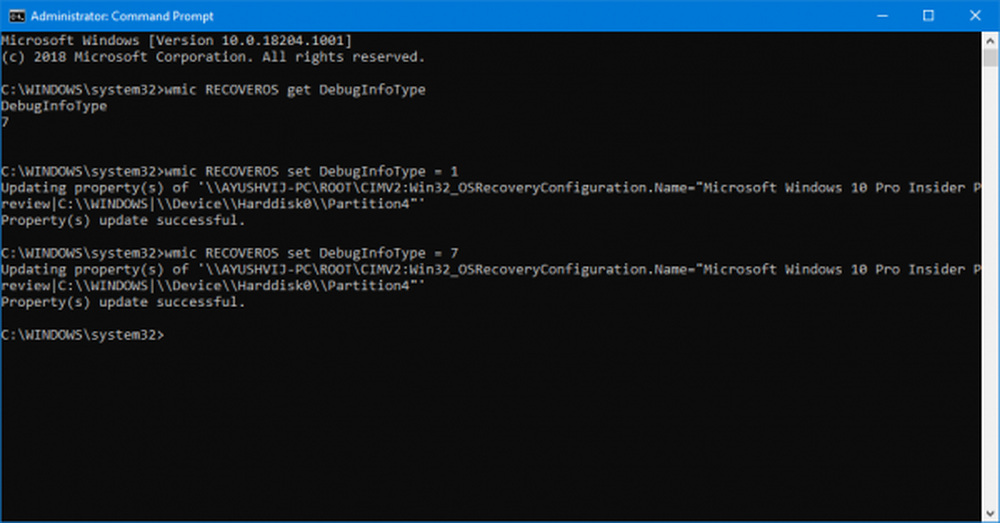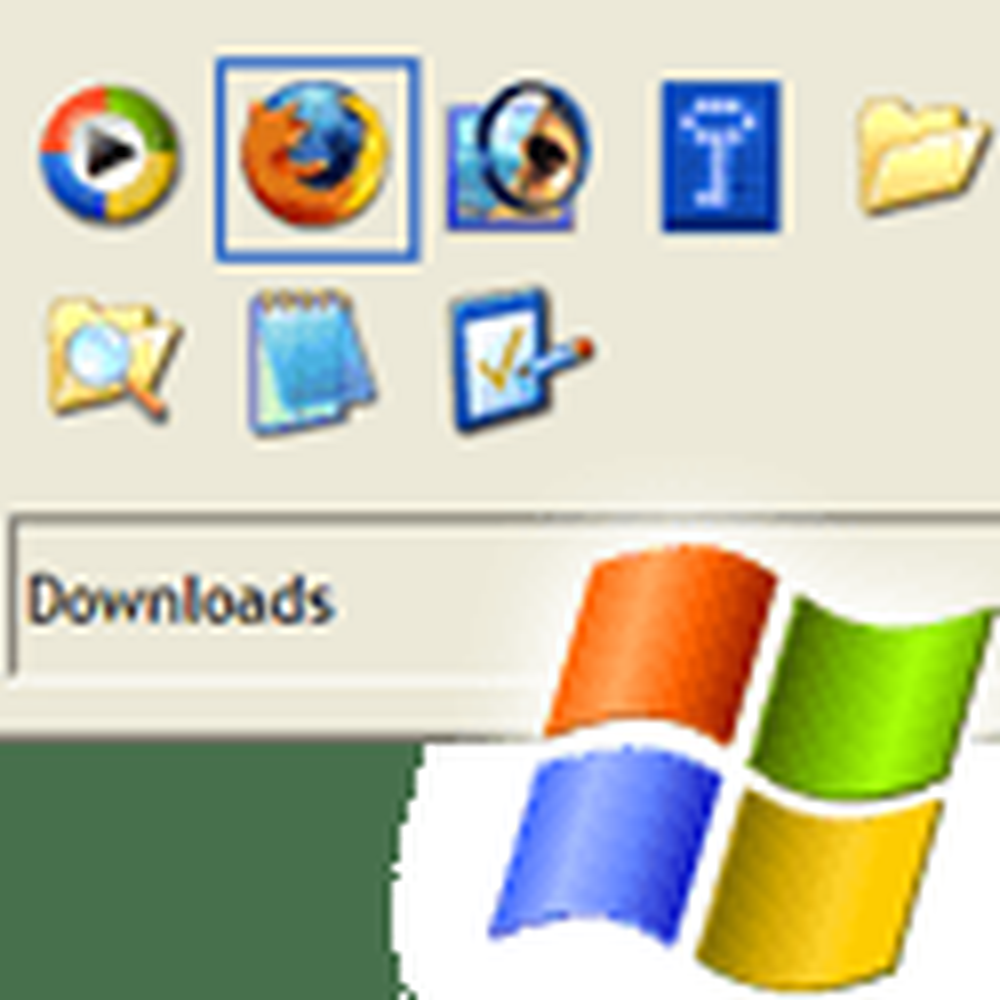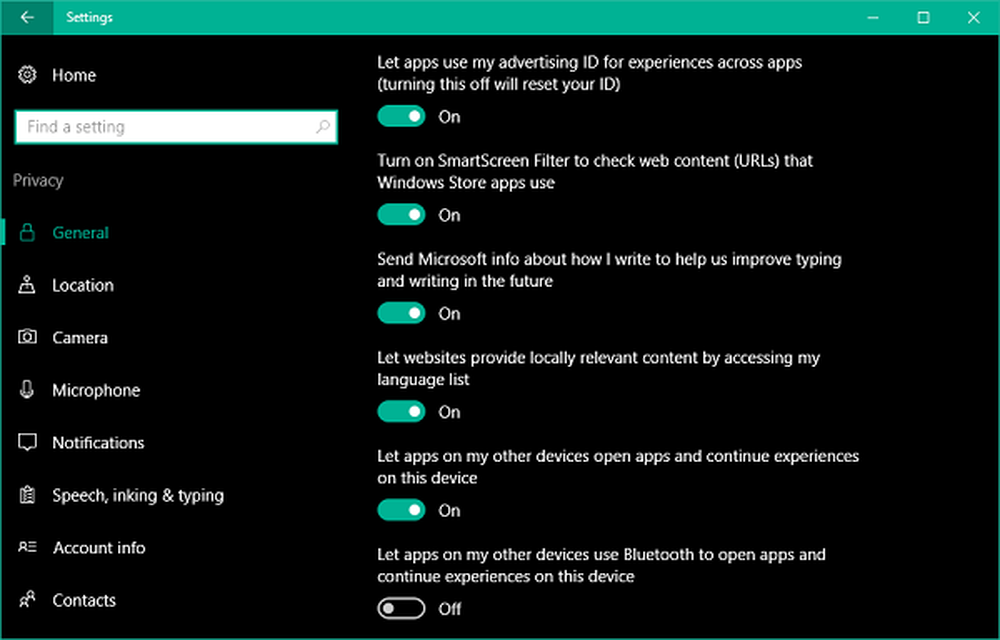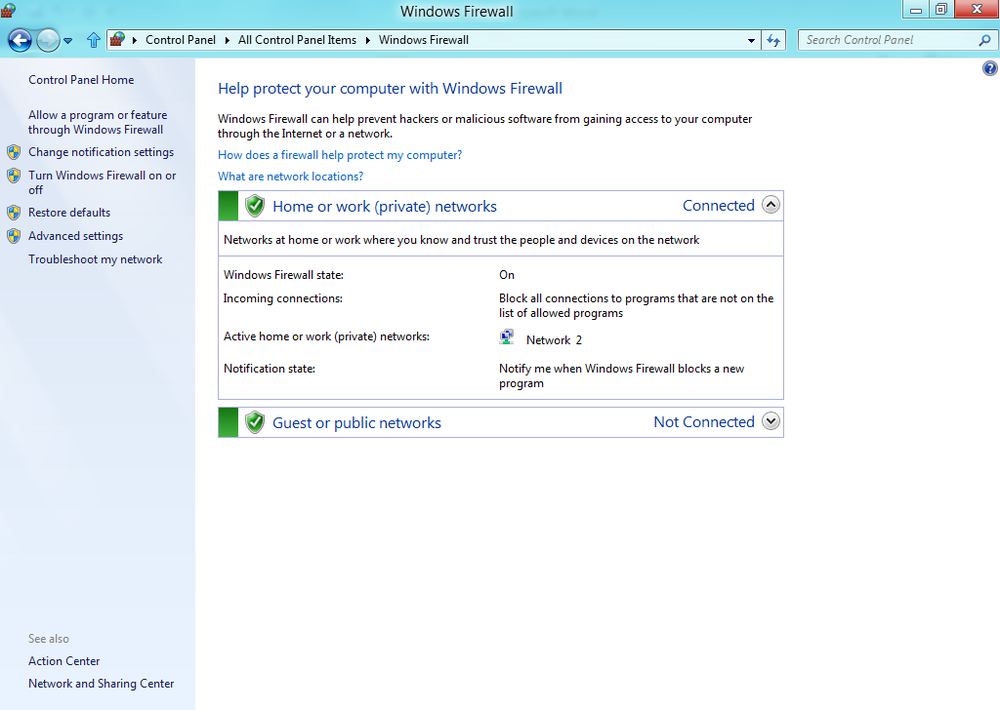Cum se configurează setările și opțiunile de confidențialitate Windows 10 utilizând aplicația Setări
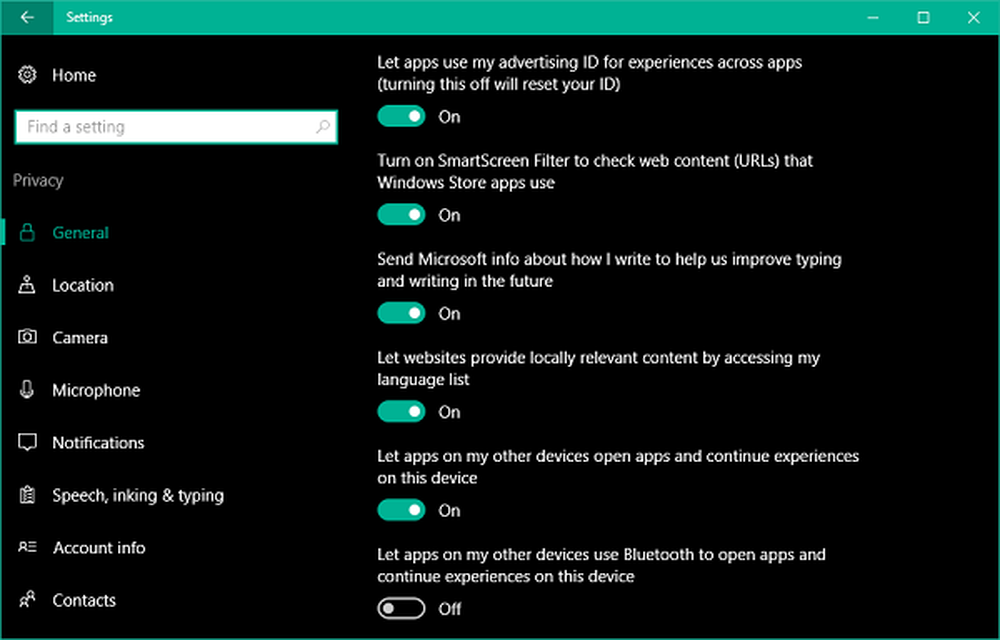
Acest post vă arată cum să configurați setările și opțiunile de confidențialitate pentru Windows 10 utilizând built-in-ul Aplicația Setări Windows, cu un accent special pe noile setări introduse în cadrul General în tab Windows 10 Update Anniversary v1607.
Utilizatorii de Windows 10 au fost întotdeauna preocupați de modul în care Microsoft colectează feedback, informații și statistici de utilizare din Windows 10 v 1607 PC - și nu va fi greșit să spunem că Microsoft nu a fost, de asemenea, foarte transparent în privința acestui lucru. Este adevărat că Microsoft are nevoie de feedback de la utilizator îmbunătăţi sistemul de operare și livrarea - dar există mulți care nu doresc să împartă chiar și această informație.
Prin urmare, în acest ghid vom discuta despre cele câteva opțiuni de confidențialitate încorporate care sunt disponibile în Windows 10 Settings, prin care puteți configura modul în care Windows 10 permite accesul la informații cu Microsoft.
Citit: Cât de mult este colectarea de date de către Microsoft.
Configurați setările de confidențialitate Windows 10
Windows 10 a îmbunătățit în special privat, oferindu-vă puterea de a alege ce aplicații pot accesa dvs. Informații despre cont, Contacte, Istoric apeluri, E-mailuri, etc.
Puteți accesa toate acestea în Setări de confidențialitate Windows 10 disponibile în aplicația Setări.
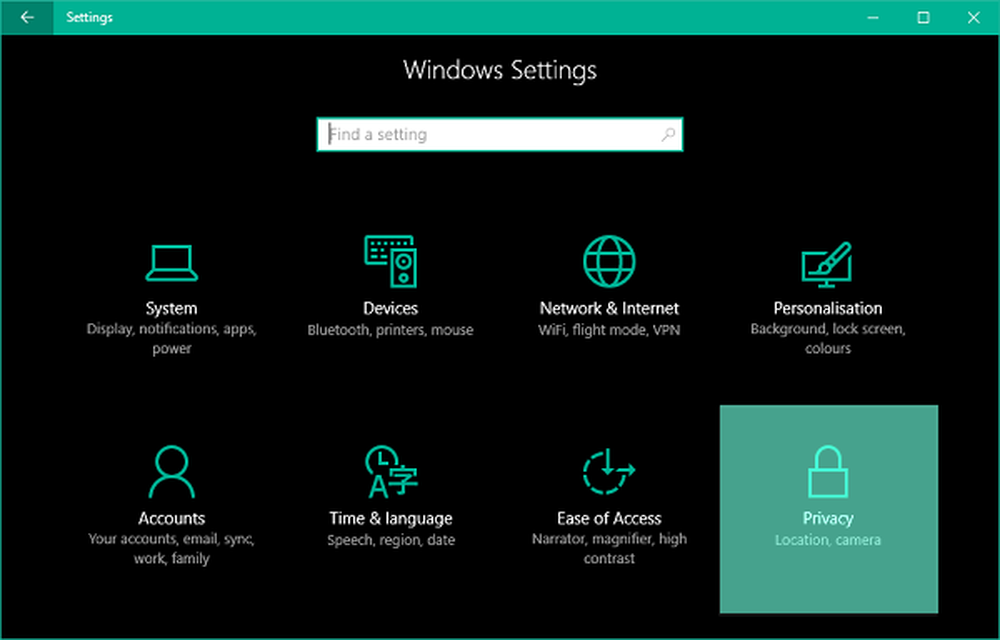
presa Windows Key + I pe tastatură pentru a deschide aplicația Setări. Clic intimitate pentru a deschide setările de confidențialitate pentru PC. Toate setările de confidențialitate ar trebui să apară în fila Setări curentă.
Am văzut în general modul de modificare a setărilor de confidențialitate Windows 10. și ați aruncat o privire asupra mai multor instrumente gratuite pentru a modifica setările Windows 10 Privacy. Astăzi voi vorbi despre cele șase setări cheie de confidențialitate care apar în cadrul General fila pe care trebuie să o configurați.
Sub General secțiunea din panoul din stânga, puteți vedea unele opțiuni listate în partea dreaptă cu un buton de comutare de sub ele. Aceste opțiuni cuprind celelalte setări de confidențialitate disponibile și vă permit să controlați modul în care confidențialitatea își are partea la nivel superior.
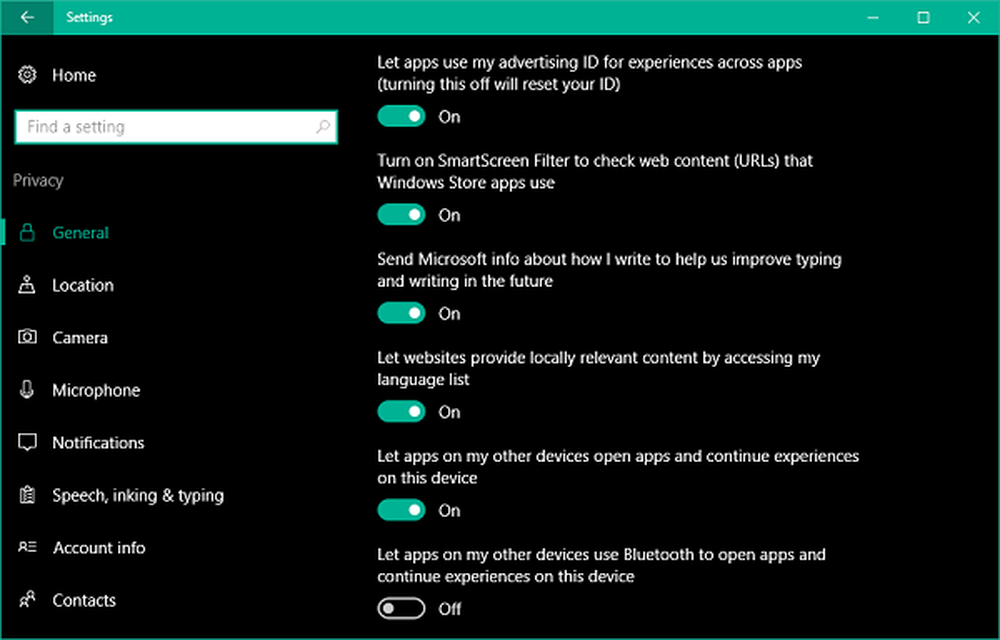
Permiteți aplicațiilor să utilizeze ID-ul meu de publicitate pentru experiențele din întreaga aplicație
Când instalați Windows 10 și vă conectați utilizând a Cont Microsoft, un cod de publicitate este alocat automat PC-ului dvs., care este folosit pentru a urmări preferințele dvs. de produs și alte informații relevante. Aplicațiile pot solicita acces la acest cod și pot fi apoi folosite de către acesta Dezvoltatori de aplicații și Rețele de publicitate pentru a vă oferi publicitate mai relevantă, înțelegând ce aplicații utilizați și cum le folosiți. Funcționează în același mod în care YouTube sugerează videoclipuri bazate pe istoricul vizionărilor și pe abonamente.
Dacă opriți acest lucru, eventual nu veți mai face multe. Codul de publicitate va fi dezactivat și vi se vor afișa anunțuri generice.
Porniți filtrul SmartScreen pentru a verifica conținutul web (URL-uri) pe care îl utilizează aplicațiile Windows Store
Această opțiune anume vă protejează de conținut răuvoitor și rău intenționat pe Internet. Când deschideți o adresă URL dintr-o aplicație Magazin Google, acest filtru scanează pentru orice sursă care ar putea afecta datele și confidențialitatea dvs. și o filtrează. De asemenea, vă avertizează înainte de a încerca să instalați orice aplicații nerecunoscute descărcate de pe Internet care ar putea fi dăunătoare. Ați dori cu siguranță să păstrați acest lucru Pe pentru a îmbunătăți mediul dvs. de securitate.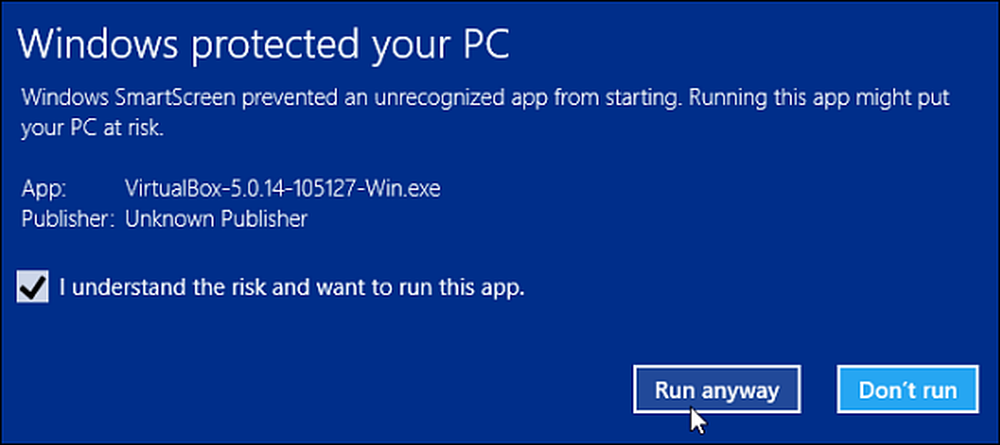
Trimiteți informații despre modul în care scriu pentru a ne ajuta să îmbunătățim scrierea și scrierea în viitor
Windows 10 a fost pus pe un mod de dezvoltare continuă și, în același timp, dispozitivele sunt, de asemenea, îmbunătățite ulterior pentru a se potrivi cu tehnologia revoluționară a ecranului tactil. Microsoft, din anumite motive, are nevoie de informații despre modul în care interacționați și scrieți pe PC. Știm cu toții despre Windows Workspace Windows lansat cu Update Anniversary. Acesta a sporit cu siguranță modul în care interacționați cu PC-ul cu ecran tactil folosind un stylus sau stilou.
Deși nu există prea multe informații despre modul în care această informație este exploatată la sfârșitul Microsoft, eu personal nu găsesc nimic dăunător în păstrarea acestei schimbări Pe. Ar putea părea o încercare vagă de a vă atrage să vă predați informațiile, dar nu este neplăcut să credeți că aceste date sunt colectate de Microsoft pentru a înțelege eventual comportamentul dvs. de scriere și pentru a îmbunătăți experiența viitoare.
Permiteți site-urilor să furnizeze conținut relevant pentru local, accesând lista mea de limbi
Microsoft utilizează această opțiune pentru a căuta acces la lista dvs. de limbi, astfel încât să poată fi utilizată de site-uri web pentru a furniza conținut aprofundat local locației și limbii dvs. Puteți alege să activați această comutare de pe pentru a împiedica Microsoft să vă utilizeze informațiile.
În plus, puteți vizualiza și adăuga limbile pe care le doriți în Setări regiune și limbă sub Setări> Ora și limba> Regiunea și limba> Limbi.
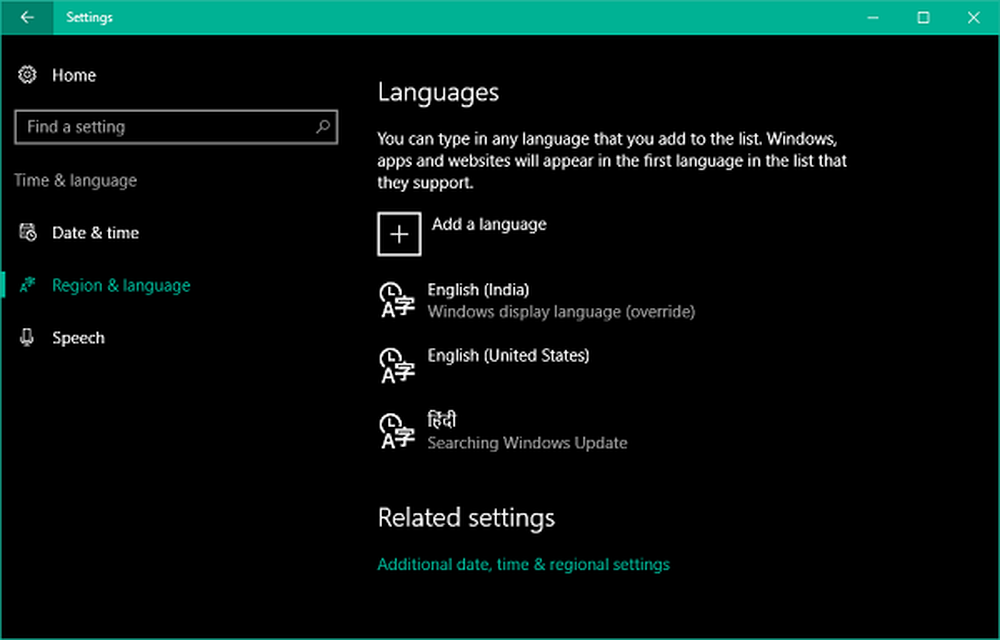
Permiteți aplicațiilor de pe alte dispozitive să deschidă aplicații și să continue experiențele pe acest dispozitiv
Această opțiune a fost adăugată în Windows 10 cu Update Anniversary. Acest lucru îmbunătățește în primul rând sincronizarea între aplicații instalat pe diferite dispozitive. De exemplu, dacă ați deschis o aplicație de rezervare a filmelor pe PC-ul Windows 10 și ați cumpărat un bilet acolo mai târziu, puteți efectua Windows Phone care are aceeași aplicație instalată și accesați biletul de acolo. Rezumând totul, Microsoft poate folosi aceste date pentru a îmbunătăți experiența utilizatorului prin sincronizarea dintre dispozitive.
Permiteți aplicațiilor de pe celelalte dispozitive să utilizeze Bluetooth pentru a deschide aplicații și pentru a continua experiențele pe acest dispozitiv
Ca a doua opțiune fiind adăugată în Windows 10 cu Actualizare Aniversară, această opțiune îmbunătățește opțiunea de operare a opțiunii de mai sus. Aplicațiile de pe celelalte dispozitive pot utiliza Bluetooth pentru a se conecta cu PC-ul Windows 10 pentru a sincroniza și a continua experiența între diferite dispozitive în care este instalată aceeași aplicație.
Puteți explora link-ul suplimentar furnizat acolo pentru a înțelege publicitatea și alte informații de personalizare.
Să ne cunoaștem gândurile la fel.
Căutați mai multe? Această postare vă va arăta cum să gestionați setările Windows 10 pentru telemetrie și colectarea datelor.